win10新装机械硬盘电脑不显示如何处理 Win10新装机械硬盘电脑识别不了怎么办
更新时间:2024-04-04 17:49:42作者:jiang
Win10新装机械硬盘电脑不显示可能是由于硬盘未正确连接、驱动未安装或者硬盘故障等原因引起的,在遇到这种情况时,我们可以先检查硬盘的连接是否牢固,确保数据线和电源线都已正确连接。如果连接正常仍然无法识别硬盘,可以尝试重新安装硬盘驱动程序或者更新系统补丁来解决问题。如果以上方法仍然无法解决,可能需要考虑硬盘故障的可能性,可以尝试更换一根数据线或者连接硬盘到其他电脑上测试。希望以上方法能帮助您解决Win10新装机械硬盘电脑不显示的问题。
具体方法:
1、在我的电脑/计算机上,点击鼠标右键,选择管理。打开磁盘管理,从这时可以看到新加的硬盘
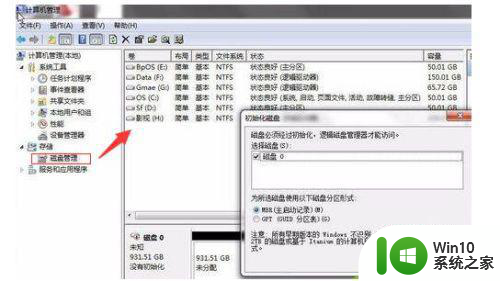
2、点击 新硬盘 系统会自动打开
初始化提示,大于2T,选GPT,返之 ,MBR。
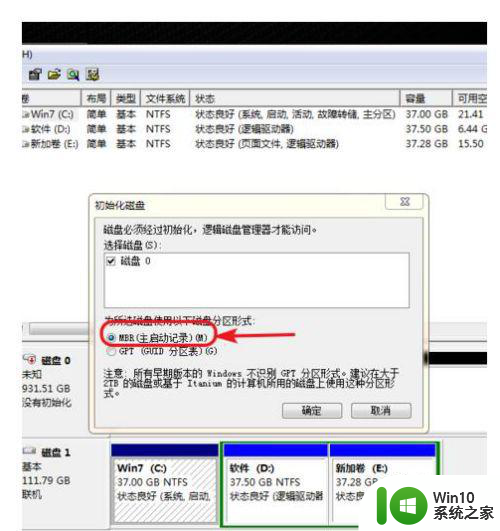
3、初始化很快就完成了,现在可以看到一个完全空的硬盘;
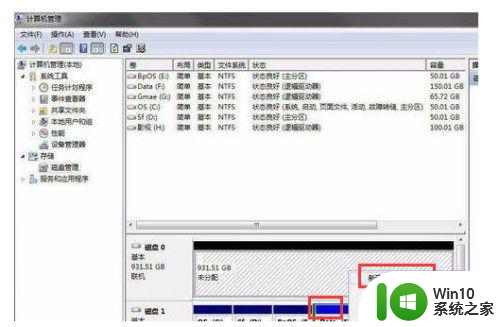
4、下面进行分区,只做个例子,具体大小,可自行分配;
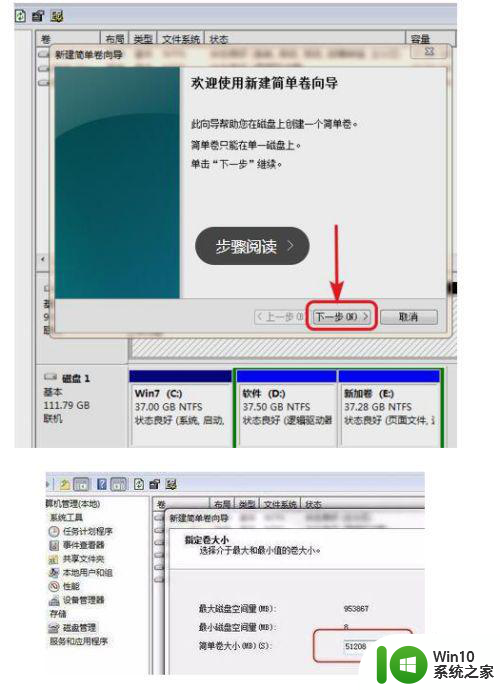
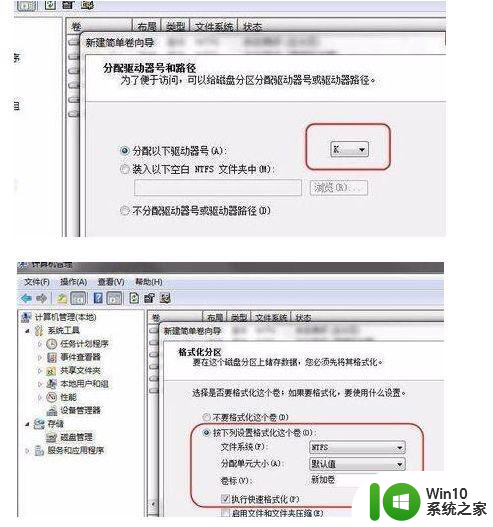
5、比如说,分个完整大小为50G的ntfs格式分区 ;
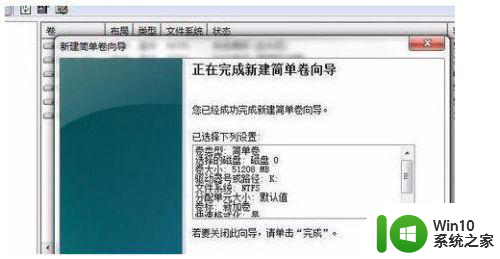
6、这样就有一个50G的 K盘,可以用了。剩余的容量,可重复以上步骤进行分区。建议不要分太多盘,1T的分3个左右,就好了。
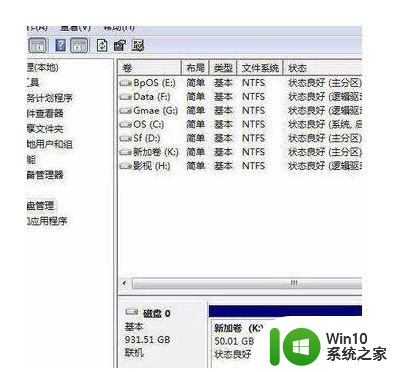
以上就是win10新装机械硬盘电脑不显示如何处理的全部内容,还有不懂得用户就可以根据小编的方法来操作吧,希望能够帮助到大家。
win10新装机械硬盘电脑不显示如何处理 Win10新装机械硬盘电脑识别不了怎么办相关教程
- 新电脑组装完win10不显示机械硬盘怎么解决 新电脑组装后机械硬盘未显示win10怎么办
- w10机械硬盘不显示解决方法 w10不识别机械硬盘怎么办
- 电脑如何分区硬盘分区w10 Windows 10新机械硬盘如何设置分区
- win10开机检测不到机械硬盘如何解决 重启后win10机械硬盘检测不到怎么回事
- win10怎么看硬盘是固态硬盘还是机械硬盘 win10如何查看硬盘是固态还是机械
- 电脑装win10不识别固态硬盘怎么解决 电脑无法识别固态硬盘win10怎么解决
- win10电脑新装硬盘需要怎样才能使用 win10如何识别新添加的硬盘
- win10机械盘必卡 win10系统机械硬盘提速教程
- win10无法识别ssd硬盘解决方法 win10识别不了ssd硬盘怎么办
- win10系统加上机械硬盘后启动很慢怎么设置 机械硬盘win10系统启动慢如何设置
- win10移动硬盘识别不出来了咋办 win10电脑无法识别移动硬盘怎么办
- Win10电脑无法识别移动硬盘的处理方法 Win10电脑无法识别移动硬盘的解决办法
- 蜘蛛侠:暗影之网win10无法运行解决方法 蜘蛛侠暗影之网win10闪退解决方法
- win10玩只狼:影逝二度游戏卡顿什么原因 win10玩只狼:影逝二度游戏卡顿的处理方法 win10只狼影逝二度游戏卡顿解决方法
- 《极品飞车13:变速》win10无法启动解决方法 极品飞车13变速win10闪退解决方法
- win10桌面图标设置没有权限访问如何处理 Win10桌面图标权限访问被拒绝怎么办
win10系统教程推荐
- 1 蜘蛛侠:暗影之网win10无法运行解决方法 蜘蛛侠暗影之网win10闪退解决方法
- 2 win10桌面图标设置没有权限访问如何处理 Win10桌面图标权限访问被拒绝怎么办
- 3 win10关闭个人信息收集的最佳方法 如何在win10中关闭个人信息收集
- 4 英雄联盟win10无法初始化图像设备怎么办 英雄联盟win10启动黑屏怎么解决
- 5 win10需要来自system权限才能删除解决方法 Win10删除文件需要管理员权限解决方法
- 6 win10电脑查看激活密码的快捷方法 win10电脑激活密码查看方法
- 7 win10平板模式怎么切换电脑模式快捷键 win10平板模式如何切换至电脑模式
- 8 win10 usb无法识别鼠标无法操作如何修复 Win10 USB接口无法识别鼠标怎么办
- 9 笔记本电脑win10更新后开机黑屏很久才有画面如何修复 win10更新后笔记本电脑开机黑屏怎么办
- 10 电脑w10设备管理器里没有蓝牙怎么办 电脑w10蓝牙设备管理器找不到
win10系统推荐
- 1 电脑公司ghost win10 64位专业免激活版v2023.12
- 2 番茄家园ghost win10 32位旗舰破解版v2023.12
- 3 索尼笔记本ghost win10 64位原版正式版v2023.12
- 4 系统之家ghost win10 64位u盘家庭版v2023.12
- 5 电脑公司ghost win10 64位官方破解版v2023.12
- 6 系统之家windows10 64位原版安装版v2023.12
- 7 深度技术ghost win10 64位极速稳定版v2023.12
- 8 雨林木风ghost win10 64位专业旗舰版v2023.12
- 9 电脑公司ghost win10 32位正式装机版v2023.12
- 10 系统之家ghost win10 64位专业版原版下载v2023.12